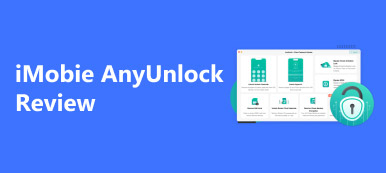Leter du etter en enkel måte å slette eller fjerne Apple-kontoen på forskjellige iOS-enheter selv uten passord?
Av forskjellige grunner må du slette Apple ID fra iPhone eller fjerne iCloud-kontoen fra iOS-enheten. For eksempel kan du kjøpe en brukt iPhone iPad, men den er knyttet til den tidligere eiers Apple-konto. Eller du glemmer bare Apple ID-passordet og finner det ikke tilbake. Vet du hvordan du fjerner Apple ID uten passord?
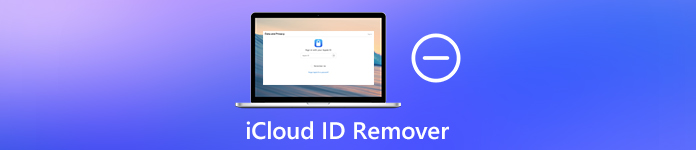
Hvis du ikke kan få Apple ID-passordet, kan du føle deg ganske vanskelig å fjerne Apple-kontoen fra iOS-enheten din. I så fall må du stole på noen profesjonelle Apple ID-fjerner for å få jobben gjort. Her i dette innlegget vil vi dele 3 beste Apple ID-fjernere for å hjelpe deg med å slette Apple ID og Apple-konto uten passord.
Del 1. Topp 3 Apple ID-fjernere
På Apeaksoft lover vi å tilby verifisert innhold for deg. Her er vår innsats for å gjøre det:
- Når det kommer til alle de utvalgte produktene i våre anmeldelser, er deres popularitet og dine behov vårt fokus.
- Vårt Apeaksoft Content Team har testet alle produktene nevnt nedenfor.
- I testprosessen fokuserer teamet vårt på de enestående funksjonene, fordeler og ulemper, enhetskompatibilitet, pris, bruk og andre iøynefallende funksjoner.
- Når det gjelder ressursene til disse anmeldelsene, har vi benyttet oss av pålitelige anmeldelsesplattformer og nettsteder.
- Vi samler inn forslag fra brukerne våre og analyserer tilbakemeldingene deres om Apeaksoft-programvare så vel som andre merkers programmer.

Fra denne delen vil vi introdusere deg med 3 flotte Apple ID-fjernere. Når du har behov for å slette Apple ID eller fjerne iCloud-konto, kan du velge din foretrukne for å gjøre det.
Beste Apple ID-fjerner – iOS Unlocker
Først vil vi anbefale det kraftige verktøyet for fjerning av Apple ID, iOS Unlocker, for å fjerne Apple-ID-en din uten forrige passord. Den er spesialdesignet for å håndtere forskjellige problemer med glemme passord. Det tilbyr en klikk-måte å fjerne Apple- og iCloud-kontoer direkte fra iOS-enheter som iPhone, iPad og iPod.

4,000,000 + Nedlastinger
Fjern Apple ID fra iPhone, iPad eller iPod uten passord.
Ett-klikks måte å tørke bort glemt Apple-ID og iCloud-passord.
Lås opp skjermlås, Face ID, Touch ID, digitalt passord på iPhone / iPad / iPod.
Bypass Screen Time eller Restrictions passord uten tap av data.
Trinn 1 Denne profesjonelle Apple ID-fjerneren gir deg både Windows- og Mac-versjoner. Når du vil fjerne Apple-ID-en din, bør du laste ned riktig versjon basert på systemet ditt.
Trinn 2 Etter å ha lastet ned denne Apple ID-fjerneren, start den og koble deretter iOS-enheten til datamaskinen med en lyn USB-kabel. I løpet av dette trinnet må du Stol på enhetsskjermen for å hjelpe datamaskinen til raskt å gjenkjenne den.
Trinn 3 Når du går inn i hovedgrensesnittet, velger du Fjern Apple ID trekk. Som du kan se, lar det deg også slette passord og omgå passord for skjermtid. Klikk deretter på Start knappen for å begynne å fjerne Apple ID.

Trinn 4 Klikk OK -knappen, og denne Apple ID-fjereren fjerner enkelt Apple ID og iCloud-kontoen.
Apple ID Remover – 4MeKey for iOS
4MeKey for iOS er et populært Apple ID-fjernerverktøy som lar deg umiddelbart fjern iCloud-aktiveringslås uten passord og Apple ID. Ved å gjøre dette kan denne Apple ID-fjerneren endre en annen Apple-ID for App Store og iTunes Store. Videre er det i stand til å fikse denne iPhone har gått tapt utgave.
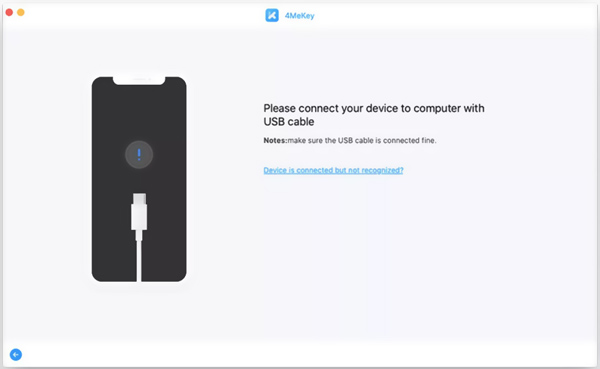
4MeKey for iOS er spesielt designet for å fjerne aktiveringslåsen på iPhone, iPad og iPod. Det gir deg en flott iCloud-opplåsningstjeneste for å omgå aktiveringslås under alle omstendigheter. Men du bør vite det, denne Apple ID-fjerneren krever at du gjør det jailbreak iOS-enhet for fjerning.
Apple ID Remover – iRemover iCloud Remover Lås opp
iRemover iCloud Remover Lås opp er en annen Apple ID-fjerner som gjør det enkelt å fjerne Apple ID fra iOS-enheten. Det gir en enkel måte å omgå og fjerne iCloud Activation Lock for iPhone, iPad og Apple Watch. iRemover iCloud Remover Unlock har muligheten til å fjerne den nåværende Apple-kontoen fra iOS-enheten din.
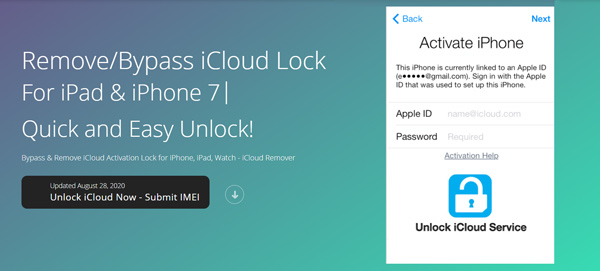
Hvis du er låst utenfor aktiveringslås, kan du ikke aktivere enheten og få tilgang til data eller funksjoner på den. Med denne Apple ID-fjerneren har du lov til å fjerne aktiveringslåsen. Etter det kan du logge på med en ny Apple-konto og bruke denne iOS-enheten som vanlig.
Del 2. Vanlige spørsmål om Apple ID Remover
Spørsmål 1. Hvordan sletter jeg Apple-kontoen på iPhone?
For å slette iCloud-kontoen din på iPhone, kan du gå til Innstillinger-appen. Trykk på iCloud-kontoen din og velg deretter Finn iPhone-alternativet. Når denne iOS-enheten er funnet, trykk på Alle enheter for å velge iPhone, og velg deretter Slett iPhone for å fjerne Apple-kontoen.
Spørsmål 2. Hvordan tilbakestiller eller endrer du Apple ID-passord?
For å endre Apple ID-passordet eller tilbakestill Apple ID, kan du åpne Innstillinger-appen, trykke på Apple-kontoen din og deretter velge passord- og sikkerhetsfunksjonen. Nå kan du trykke på alternativet Endre passord for å tilbakestille Apple-ID-en og endre passordet.
Spørsmål 3. Fjerner Apple ID Apple-sletting når du sletter iPhone?
Nei. Hvis du sletter iPhone, fjernes ikke Apple ID. Når du har slettet iOS-enheten din, må du også velge alternativet Fjern fra konto. Du bør gå til Apple-kontoen din og velge å logge av. Skriv deretter inn passordet ditt og trykk på Slett [enhet].
Spørsmål 4. Hva skjer når du fjerner Apple ID-kontoen?
Når du slett Apple ID-konto, alle tilknyttede data og din personlige informasjon slettes permanent. I tillegg slettes alle data, inkludert bilder, videoer, dokumenter og mer som er lagret i iCloud.
Konklusjon
Etter å ha lest dette innlegget, kan du få 3 flotte Apple ID-fjernere for å fjerne Apple ID og iCloud-kontoen din fra iPhone, iPad eller iPod. Hvis du har noen andre Apple ID-fjerningsanbefalinger, kan du dele den i kommentaren med andre lesere.